Een van de belangrijkste doelen van het gebruik van een website voor sociale media is het delen van inhoud en interactie met andere gebruikers. Op LinkedIn is dit een beetje anders dan op andere platforms, omdat de onderwerpen meer werkgerelateerd zijn. Over het algemeen wil je echter nog steeds communiceren met andere gebruikers en de beste manier om dat te doen is via berichten, opmerkingen en privéberichten. Hoewel je misschien e-mail wilt gebruiken om met sommige mensen te communiceren, wil je waarschijnlijk niet dat je e-mailadres openbaar zichtbaar is.
Je weet het misschien niet, maar standaard is je e-mailadres zichtbaar op je profiel voor al je LinkedIn-connecties. Dit betekent dat iedereen met wie u contact maakt, of u ze nu kent of niet, uw e-mailadres kan zien en gebruiken om contact met u op te nemen, tenzij u uw privacy-instellingen wijzigt.
Bureaublad
- Om uw privacy-instellingen voor e-mail te wijzigen, moet u eerst op "Ik" in de bovenste balk klikken en vervolgens op "Instellingen en privacy" in de vervolgkeuzelijst klikken.
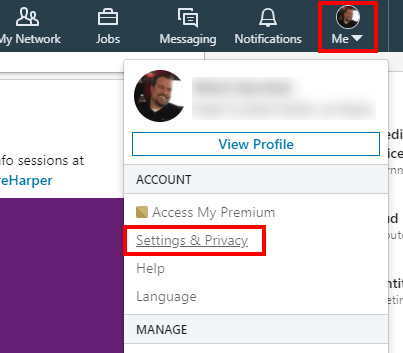
- Om uw privacy-instellingen voor e-mail te wijzigen, klikt u op de tweede optiegroep, met het label "Wie kan uw e-mailadres zien". In deze groep opties zijn er twee instellingen om uit te kiezen "Wie kan zien?"
op uw profiel" en "Sta uw connecties toe uw e-mail te downloaden in hun data-export?”. 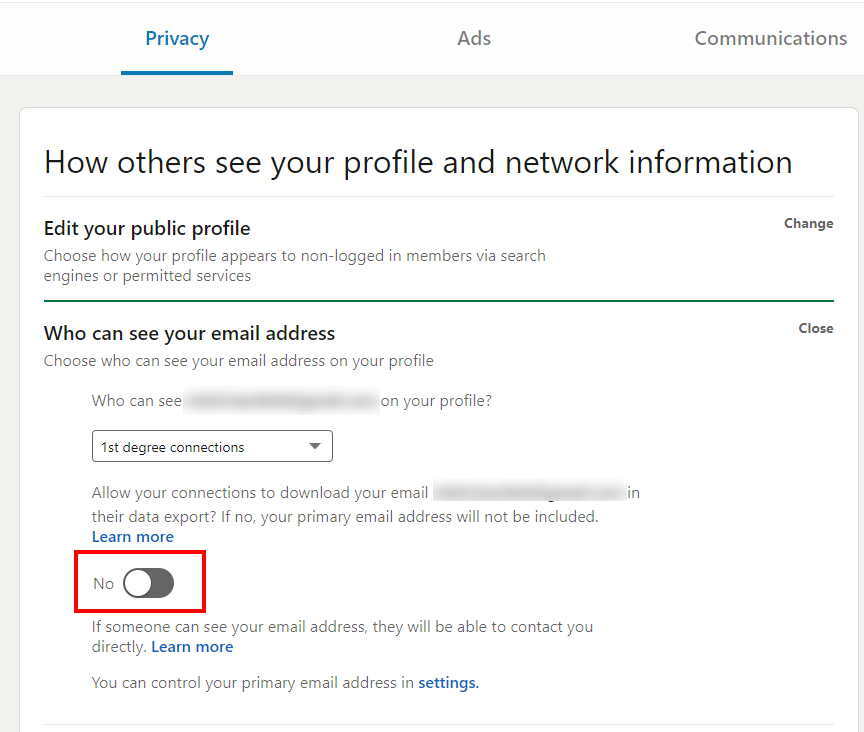
- Om de zichtbaarheid van uw e-mailadres op uw profiel te beperken, klikt u op de vervolgkeuzelijst met het label 'Wie kan zien?
op je profiel" en selecteer "Alleen zichtbaar voor mij".

Bovendien moet u ervoor zorgen dat de schuifregelaar met het label "Sta uw verbindingen toe uw e-mail te downloaden"
mobiel
- Voor mobiele gebruikers is het proces vergelijkbaar met de desktopervaring. Om de instellingen te openen, tik je op je profielfoto in de linkerbovenhoek van de app en tik je vervolgens op 'Instellingen' in het uitschuifmenu.
- Schakel in de instellingen naar het tabblad "Privacy" en tik vervolgens op de tweede optiegroep "Wie kan uw e-mailadres zien".
- Om de zichtbaarheid van uw e-mailadres te beperken, zoals op het bureaublad, wijzigt u de "Wie kan zien"
op je profiel” op “Alleen zichtbaar voor mij”.
Het wordt ook aanbevolen om ervoor te zorgen dat "Sta uw verbindingen toe om uw e-mail te downloaden"